【Linux】CentOS7 安装,遇到的各种问题,并修复win7启动项-程序员宅基地
技术标签: 操作系统
---------------------------------------------------------------------------------------------------1---------------------------------------------------------------------------------------------------------------------
1.先把电脑磁盘,腾出来一部分空间安装系统
【从已经使用的磁盘上划分一块新的分区出来,做法:http://www.cnblogs.com/sxdcgaq8080/p/7457546.html】
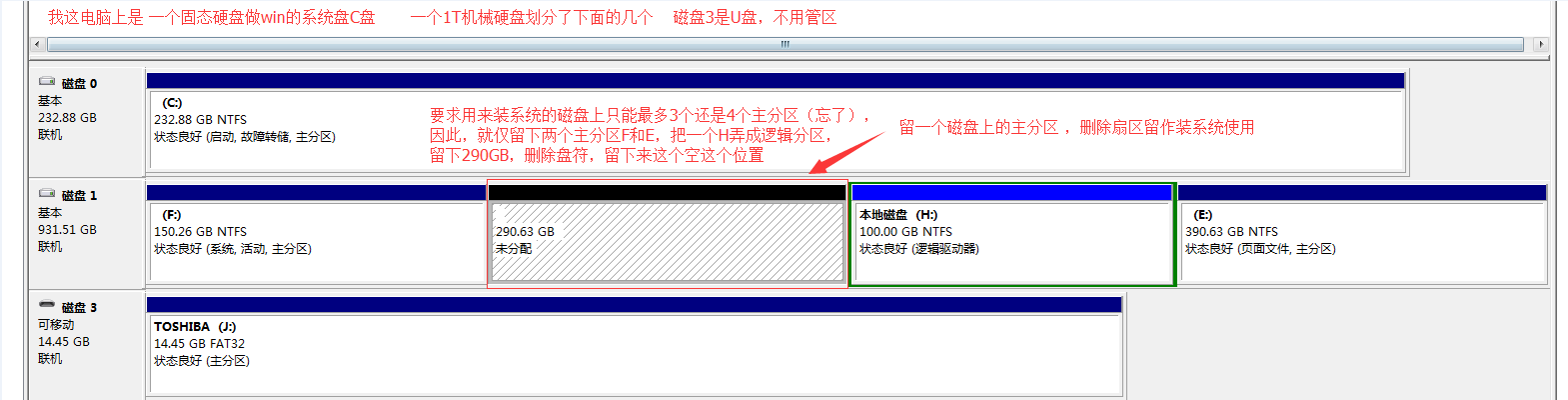
---------------------------------------------------------------------------------------------------2---------------------------------------------------------------------------------------------------------------------
2.下载想要安装的linux系统,我选择了CentOS7作为要使用的linux系统

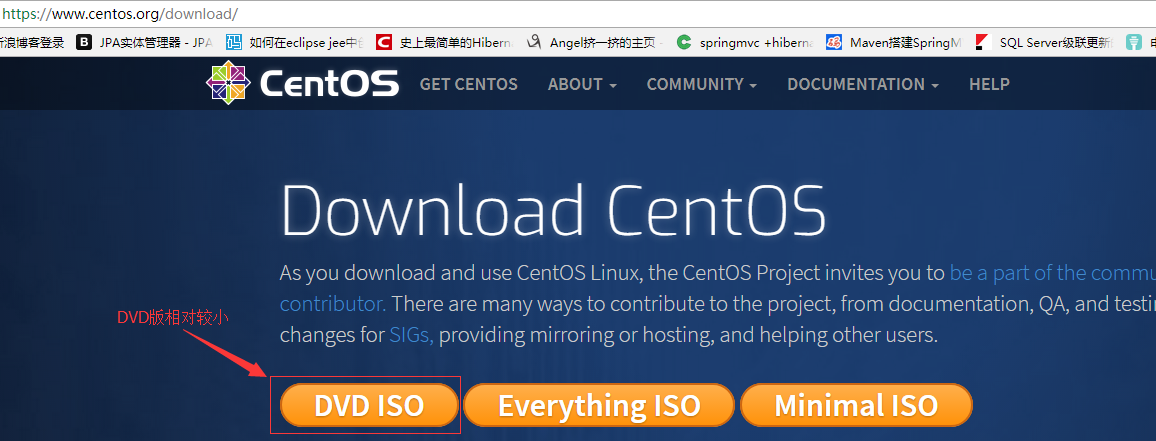
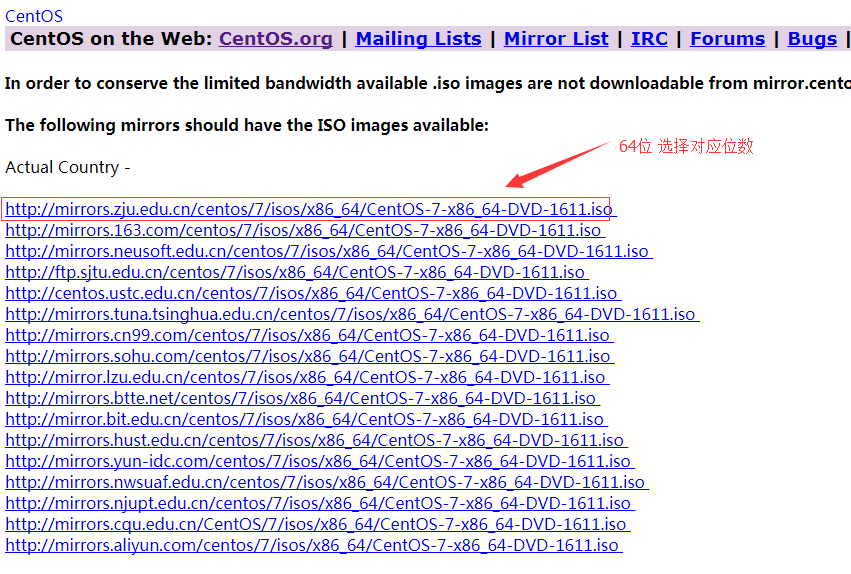
---------------------------------------------------------------------------------------------------3---------------------------------------------------------------------------------------------------------------------
3.下载好了之后,下载一个UltralSO用来把CentOS系统镜像写入U盘作为启动安装盘
【有人说UltralSO不稳定怎么的,使用过程中没有发现因为它导致的问题,期间有查阅到,可能是9.2版本不稳定,之后就没有出现过问题,本人使用9.7版本,百度下载的】
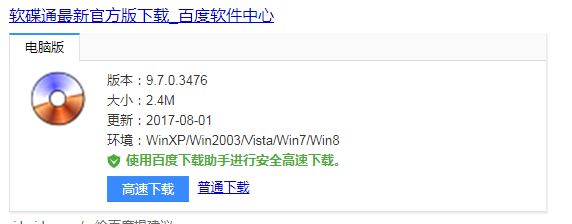
下载下来,使用试用版就行
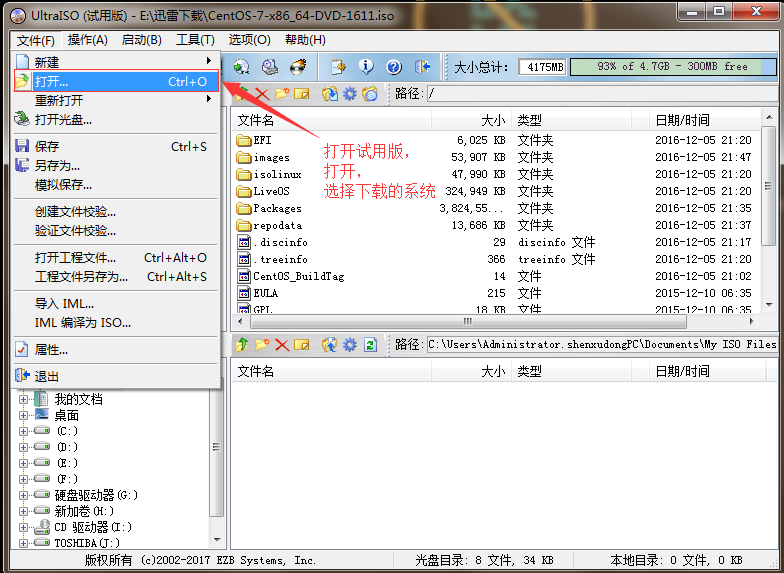
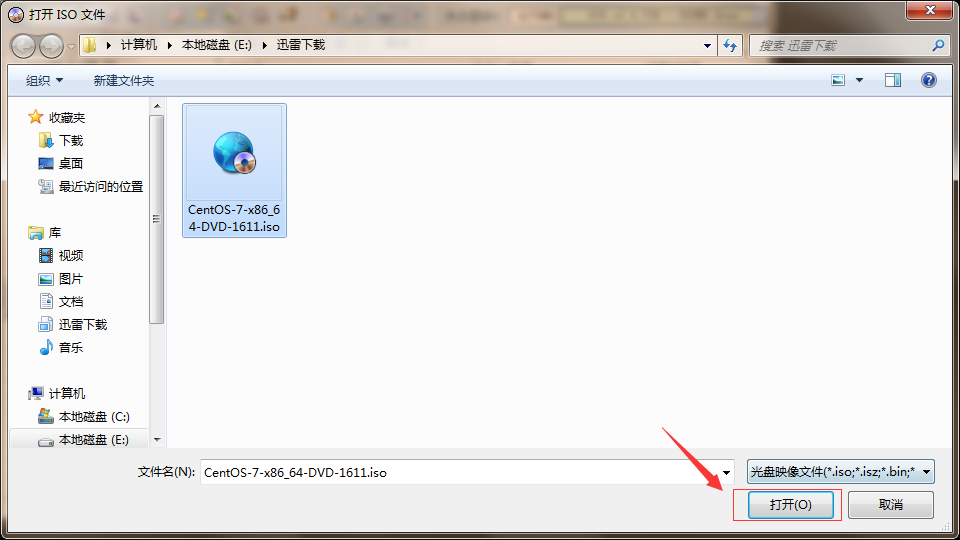
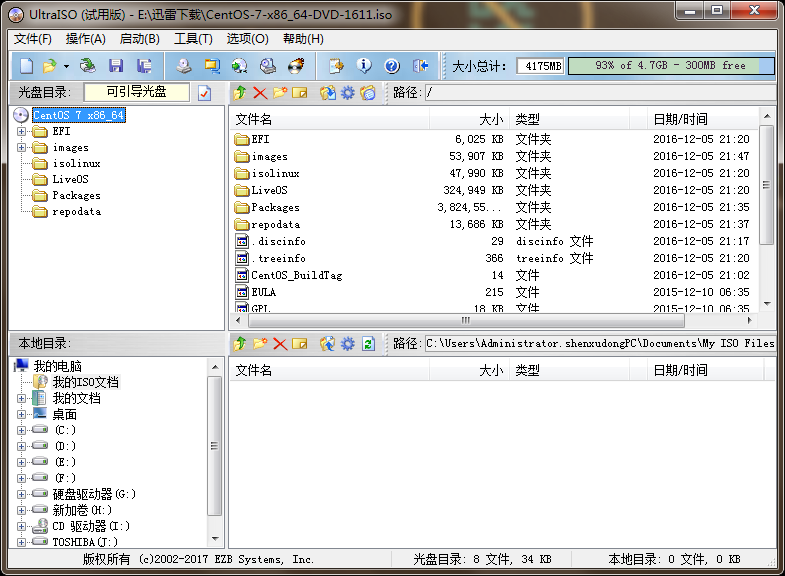
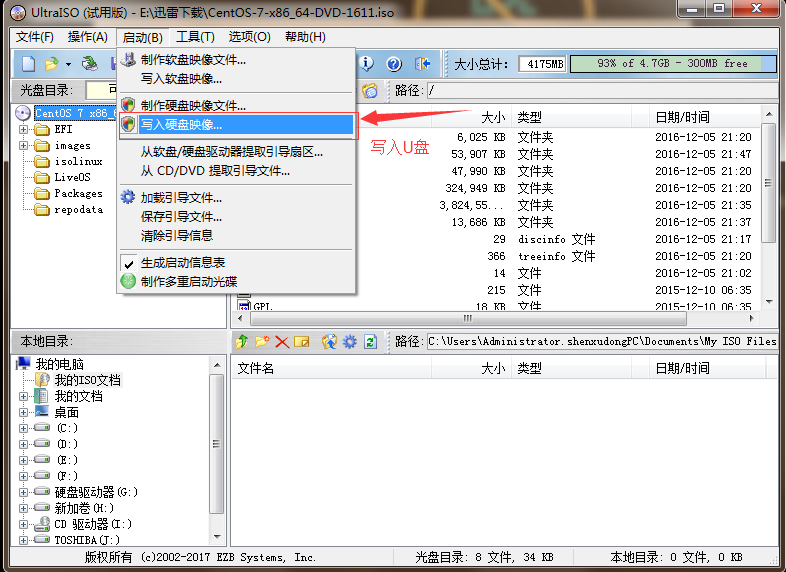
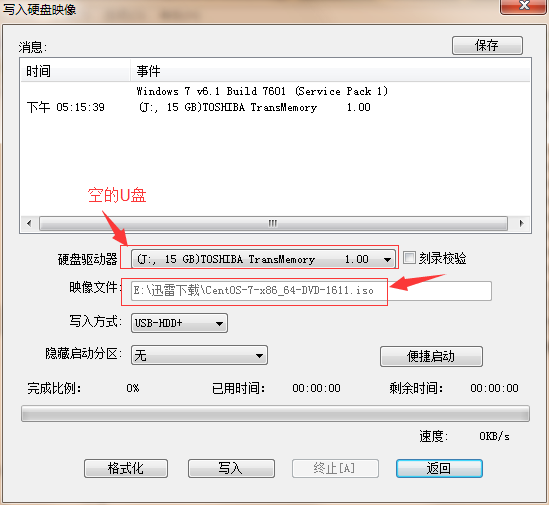
开始写入就行了,参数基本上不用更改,U盘用一个空U盘,会格式化的。
刻录完成

---------------------------------------------------------------------------------------------------4---------------------------------------------------------------------------------------------------------------------
4.下来,插入U盘,准备安装CentOS系统【中间有波折,整步看完再操作】
①插入U盘后,启动电脑,直接就进入U盘启动了
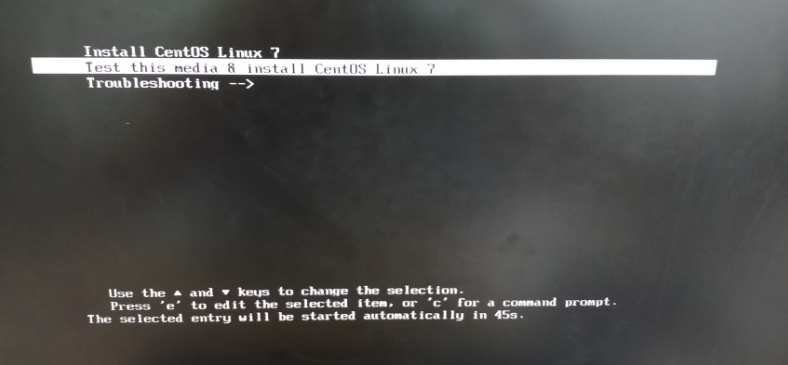
②当然选择第一个,直接安装
但是在安装的过程中出现了下面这个问题【未出现的跳过】
【问题】:dracut_initqueue[599]: Warning: Could not boot 或者是,卡住很久,然后 dracut-initqueue timeout,
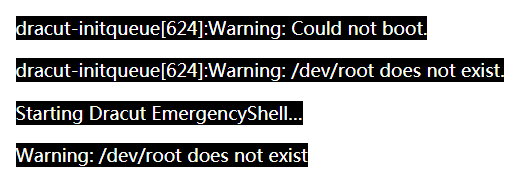
这就是一个问题。
问题的原因就是:不能根据上面启动的路径找到U盘,也就找不到要加载的CentOS镜像。也就是不能找到正确的U盘的位置
网上扯皮的方法很多,让回去一次一次的试。
解决方法:
重启,到上面这一步,然后看到上面的提示:

可以按 e 去编辑要选择的项,

把上面这个,修改为下面这个,功能是 用来查出来 CentOS系统镜像文件写在的U盘到底是sda还是sdb还是sdc
【一般U盘作为插入磁盘,顺序是比较靠后的,可能是sdc4】
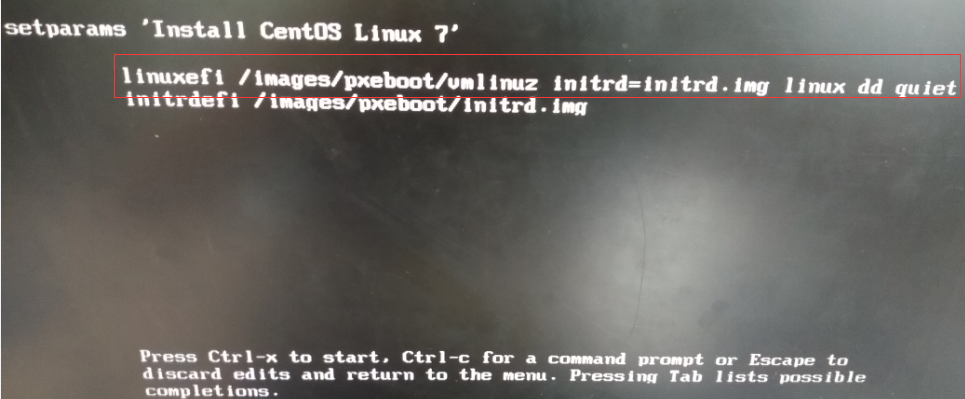
根据上面的提示,按下【Ctrl+X】开始启动,结果如下:
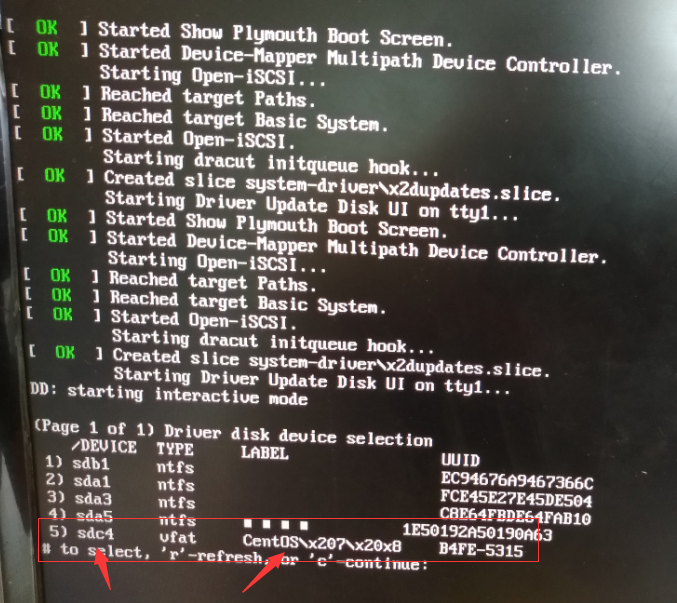
可以准确的找到这个CentOS镜像文件是存在于sdc4的。
然后重启电脑,
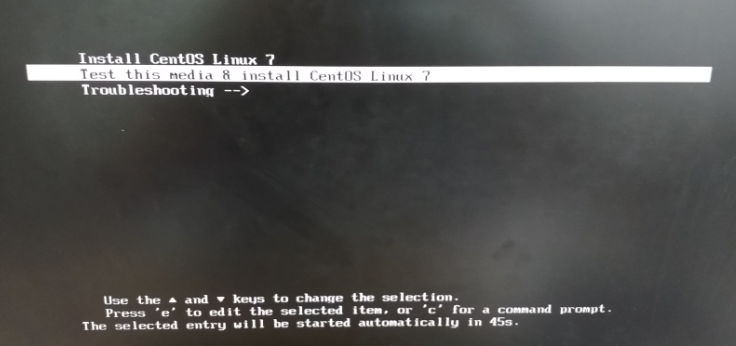
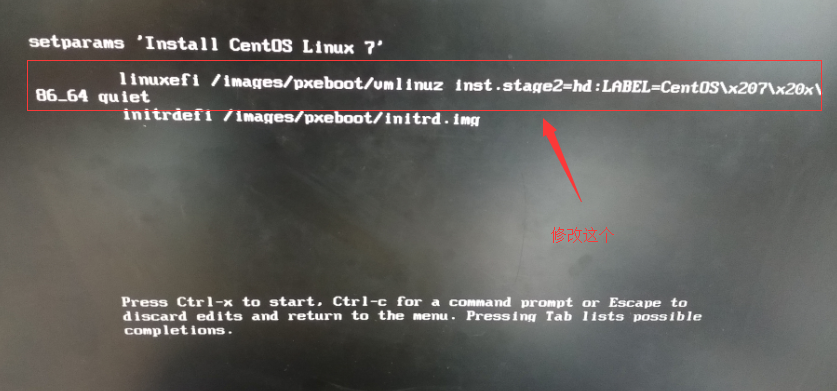
修改成下面这个,然后Ctrl+X启动
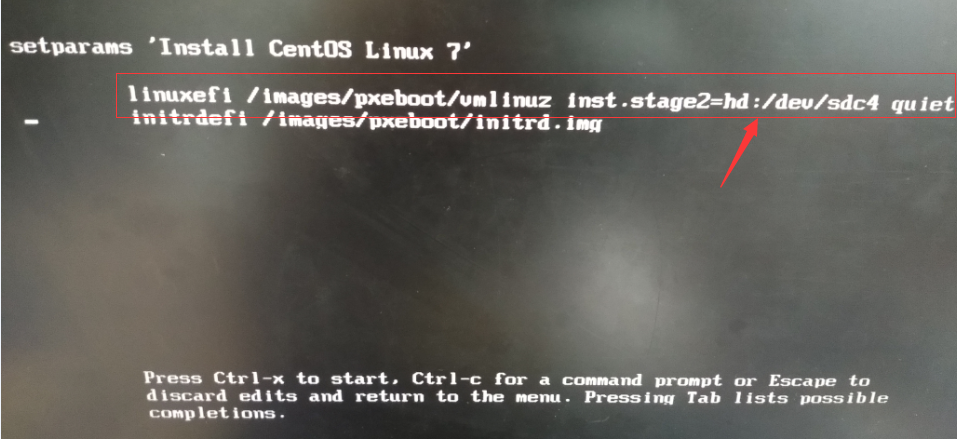
现在启动成功,可以成功找到U盘,找到CentOS镜像文件

加载完成之后,就能进入正常的安装页面
选择语言
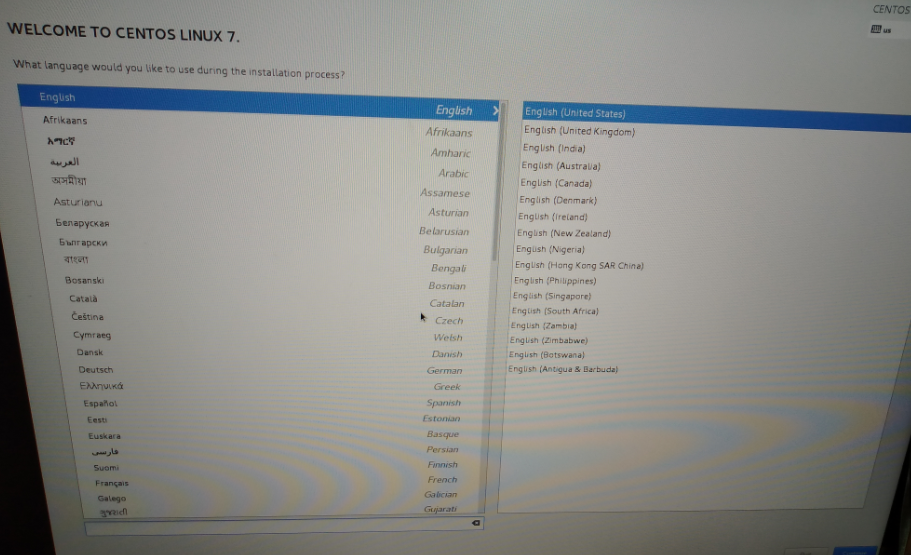
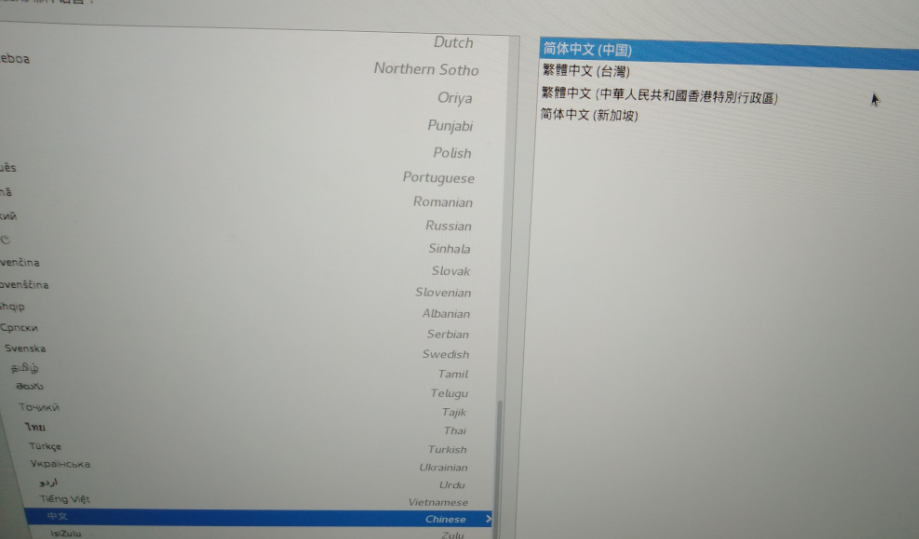
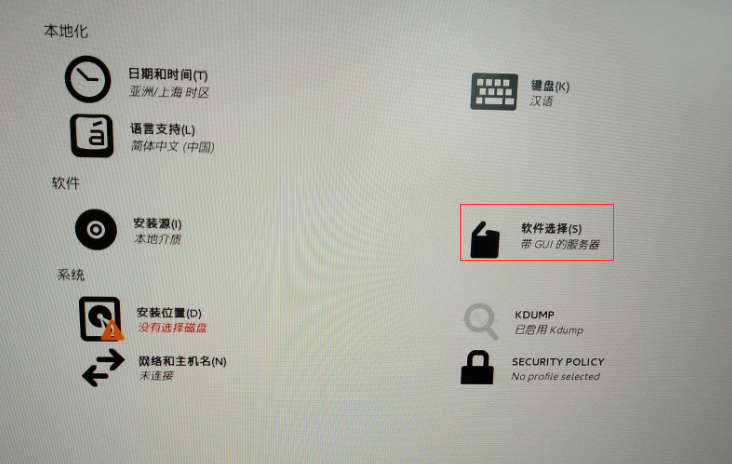
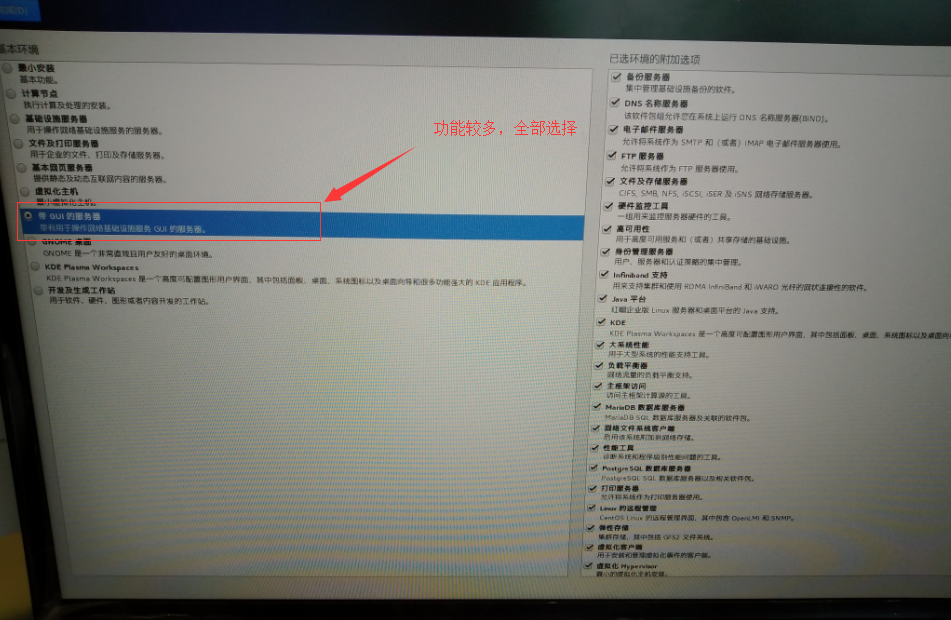
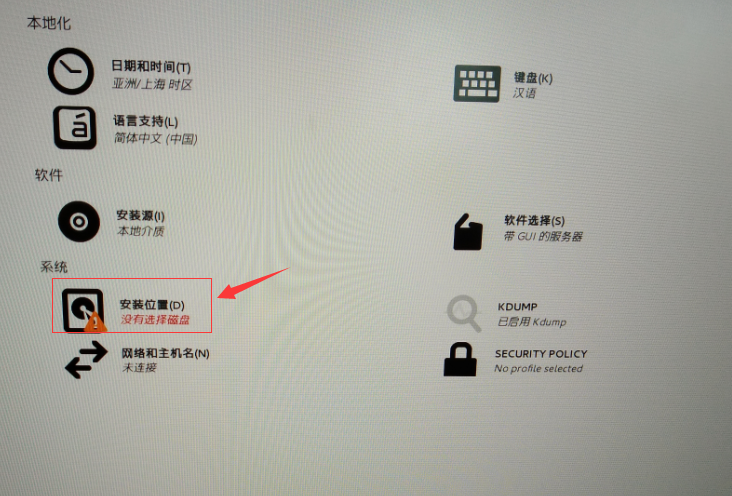
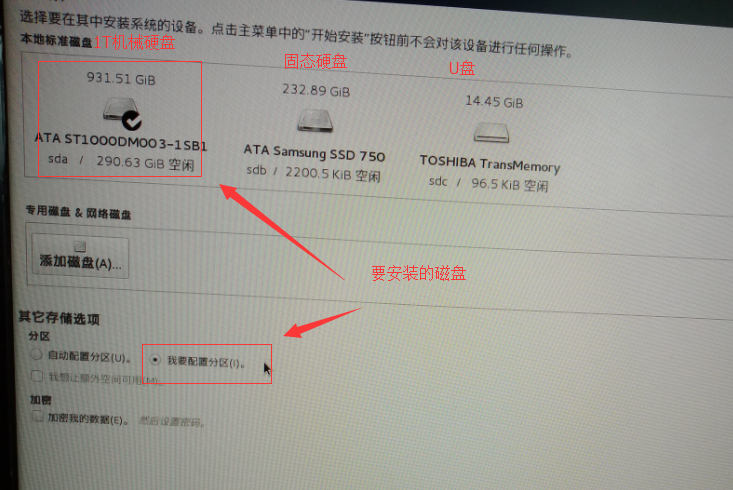
按照步骤下来,
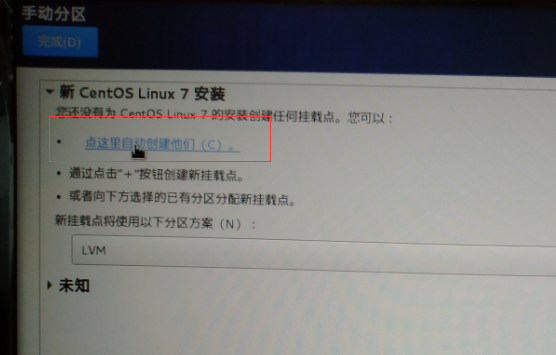
出现了如下的问题:
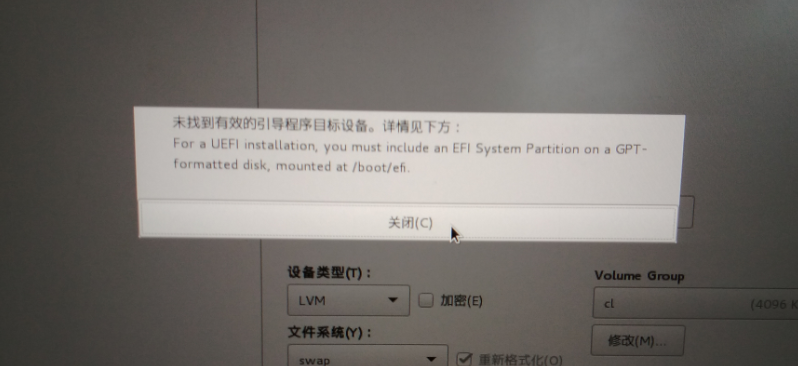
【问题】:For a UEFI installation, you must include an EFI System Partition on a GPT-formatted disk, mounted at /boot/efi
问题解决:
退出安装,重启电脑,在刚启动就按F12进入BIOS设置,在BIOS Features下找到下面这三项,
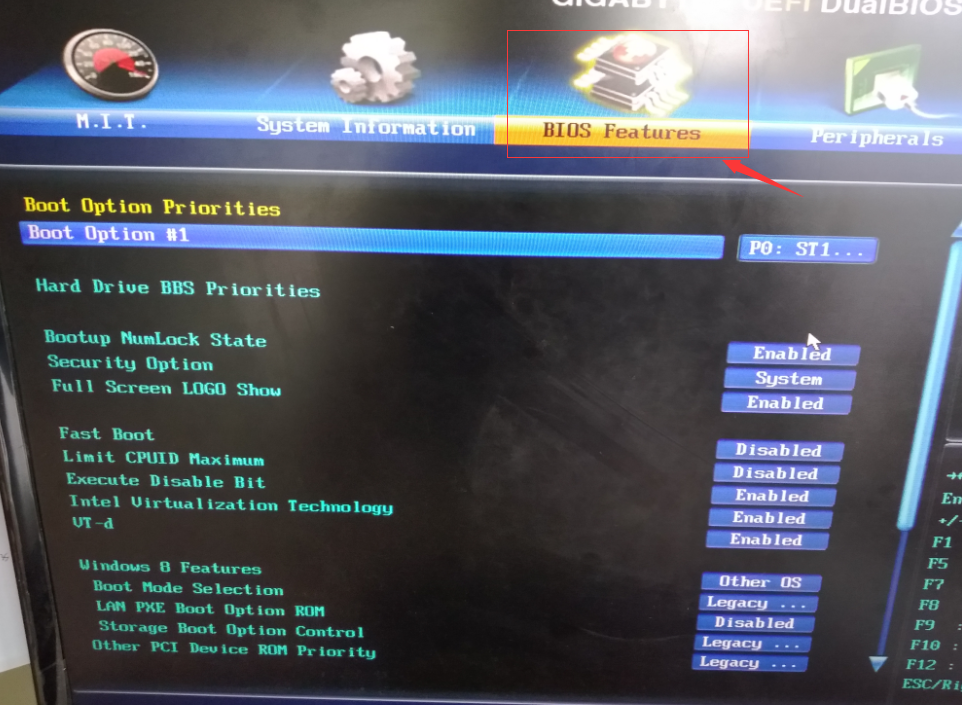
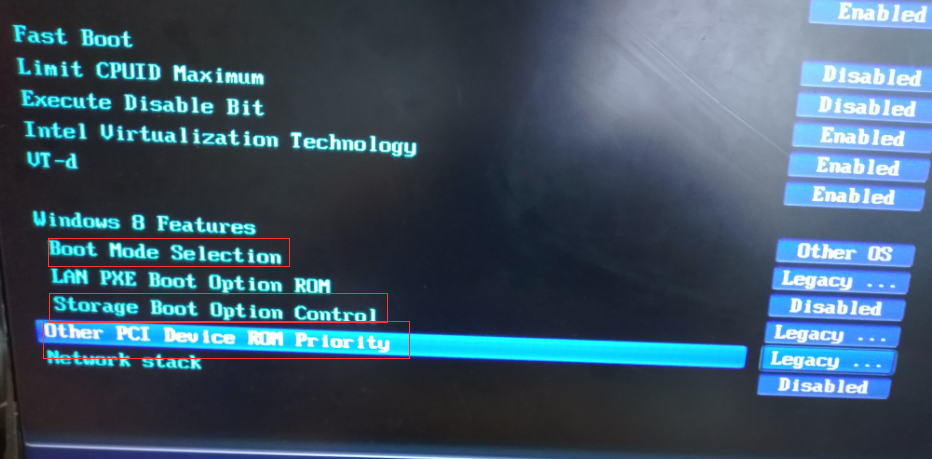
把值全部选择成下面这种【Legacy 使用传统方式打开】【UEFI会以U盘外部插入设备打开】
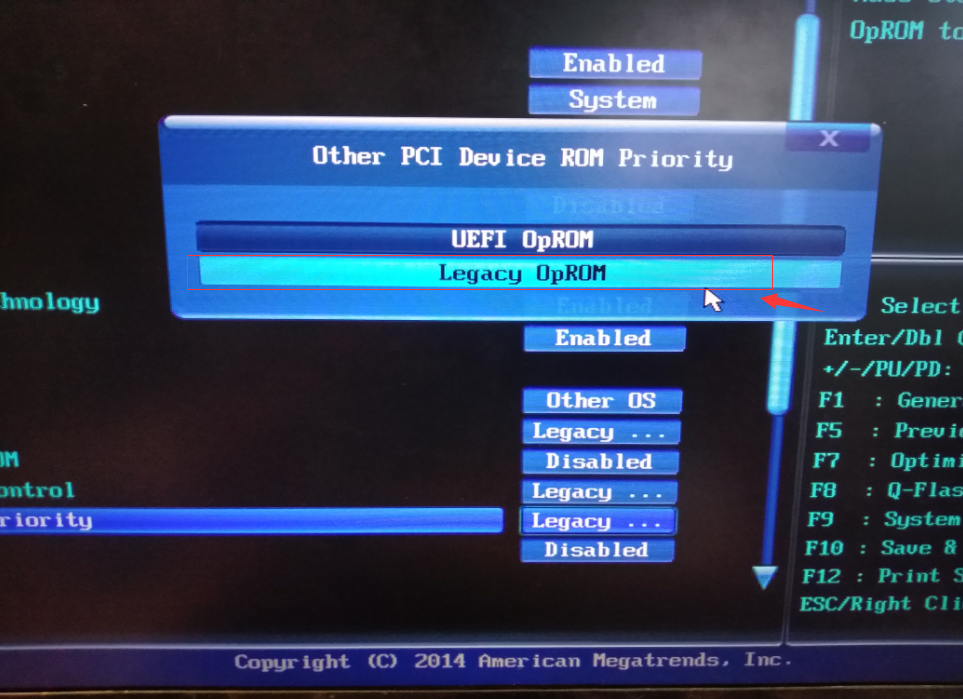
按照提示 F10 保存并退出
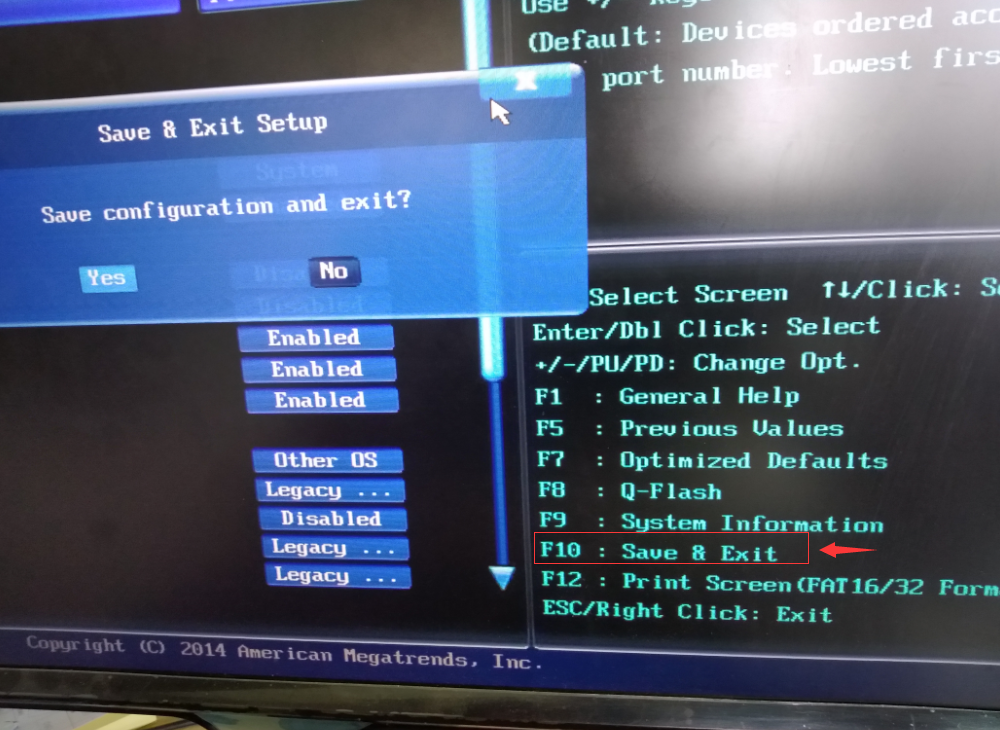
这下退出重启,F12,选用U盘打开

这个时候进入U盘安装,就是这样

此时也不用配置去sdc还是哪里找安装的系统镜像之类的。
接下来的步骤跟上面一样
语言界面
软件选择
接下来到 安装位置,选择空闲磁盘位置,完成,进入下面这个界面,点击 点这里自动创建他们
【正常的情况】:点击之后,会自动在你选择的磁盘上,把空闲磁盘进行一个合理的分配,会分配出来 【/】【/boot】【swap】【/home】四个部分。自动创建成功之后,完成,就可以开始安装了。
【恶心的情况】:点击之后,会报错自动创建失败。那就需要接下来的几步。

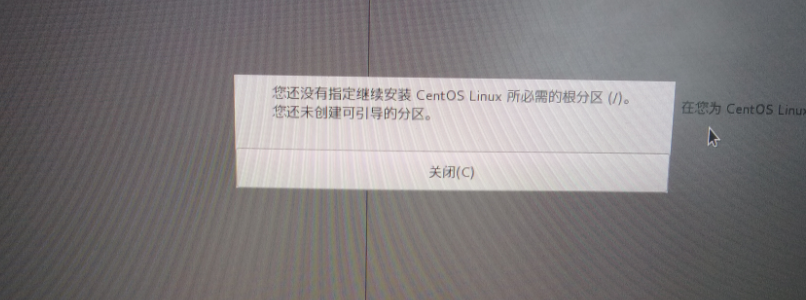
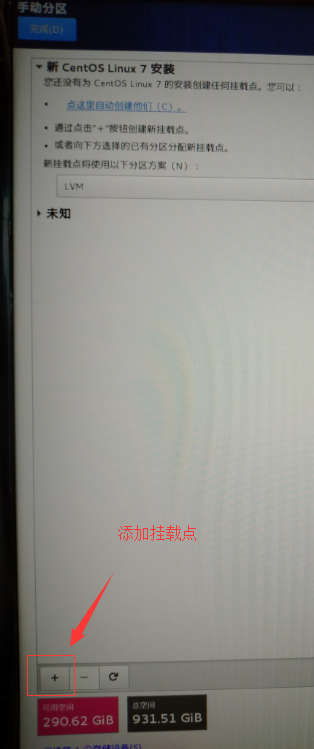
你可以尝试自己创建上面的四个分区,并且查询CentOS7 的分区策略,自行分配大小。
当然,也可以直接像下面一样,只创建/挂载点,其余的什么也不用创建swap缓冲区虽然会有警告,可以不用管它。
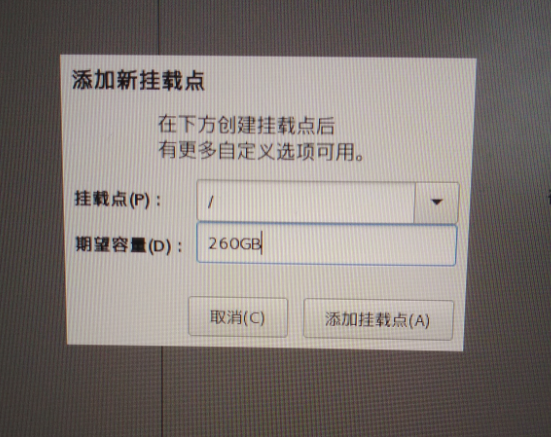
注意,会出现
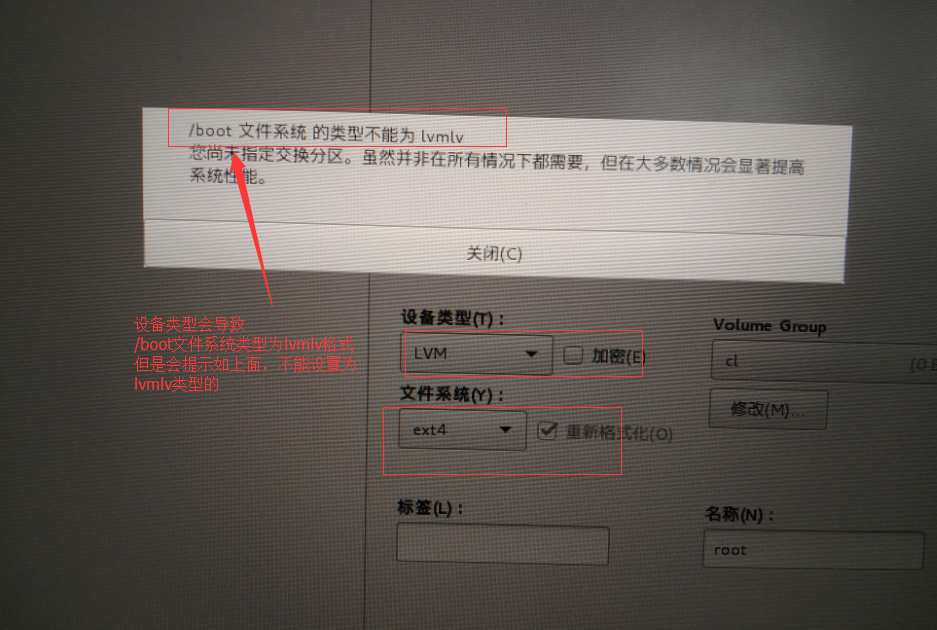
所以,可以设置为
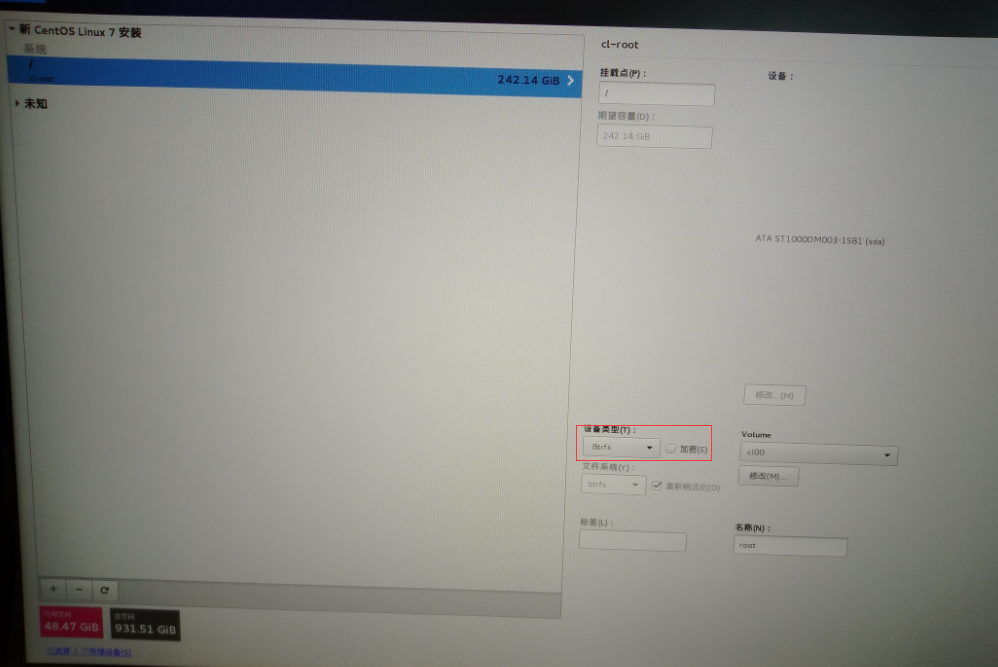
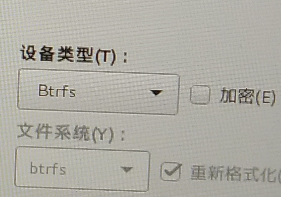
提交完成,提示尚未制定交换分区,可以不用创建,接着完成就好。
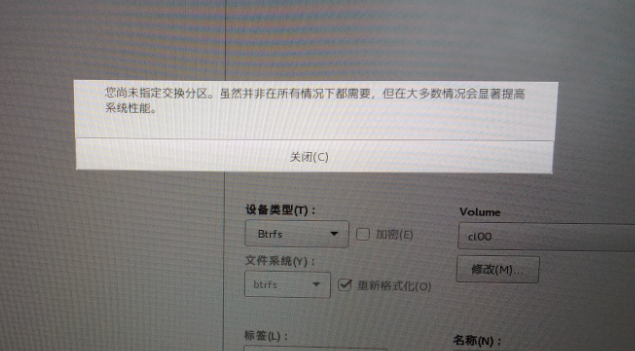
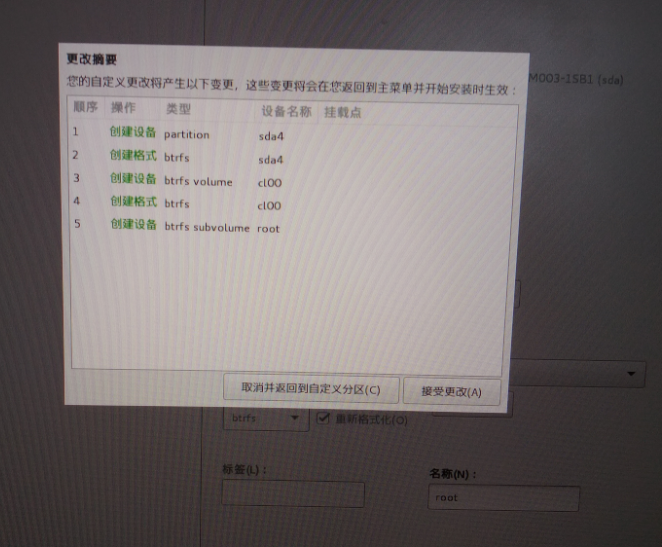
此时整个的界面都没有警告提示了,然后就可以安装了。
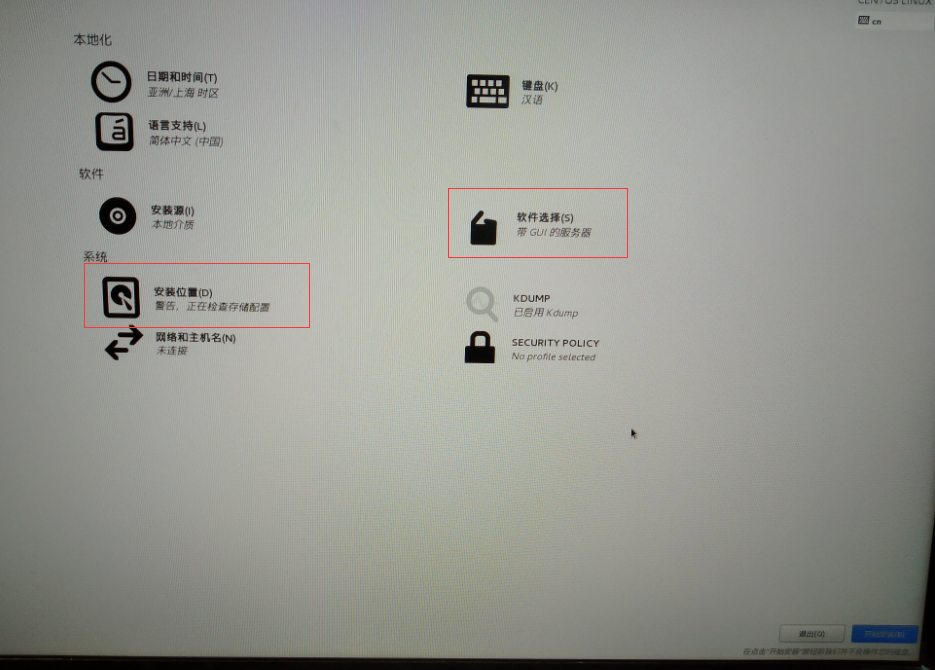
接下来设置【root密码】和【创建一个用户】
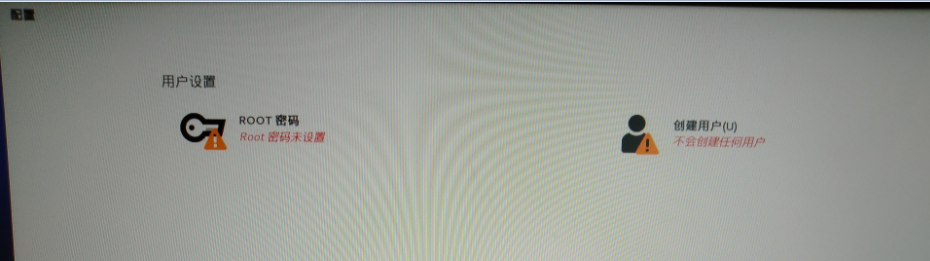
注意吧创建的用户设定为管理员
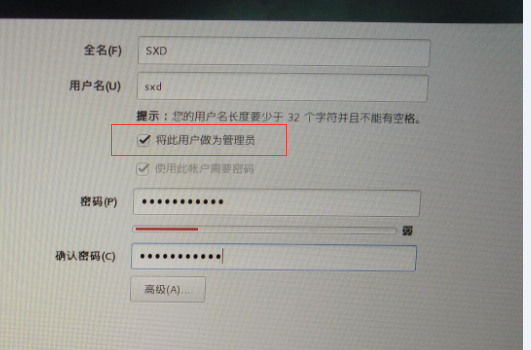
然后开始安装了

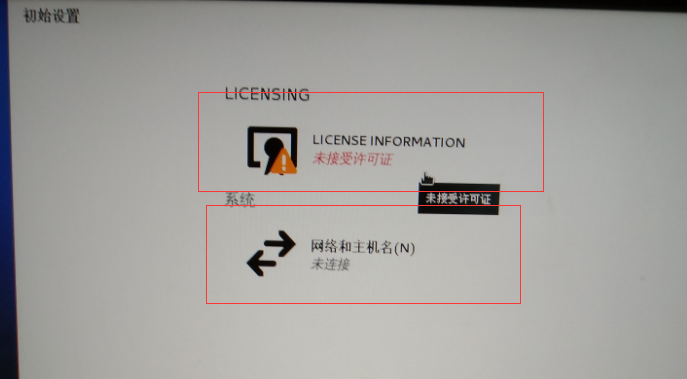
设置联网
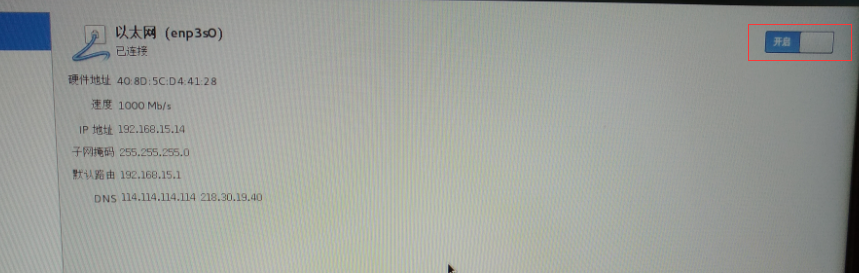
这下就可以登录了
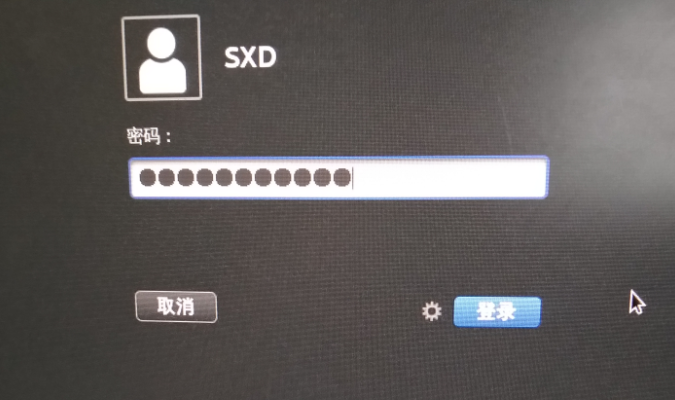
接下来 ,整个的CentOS7就安装完成了。
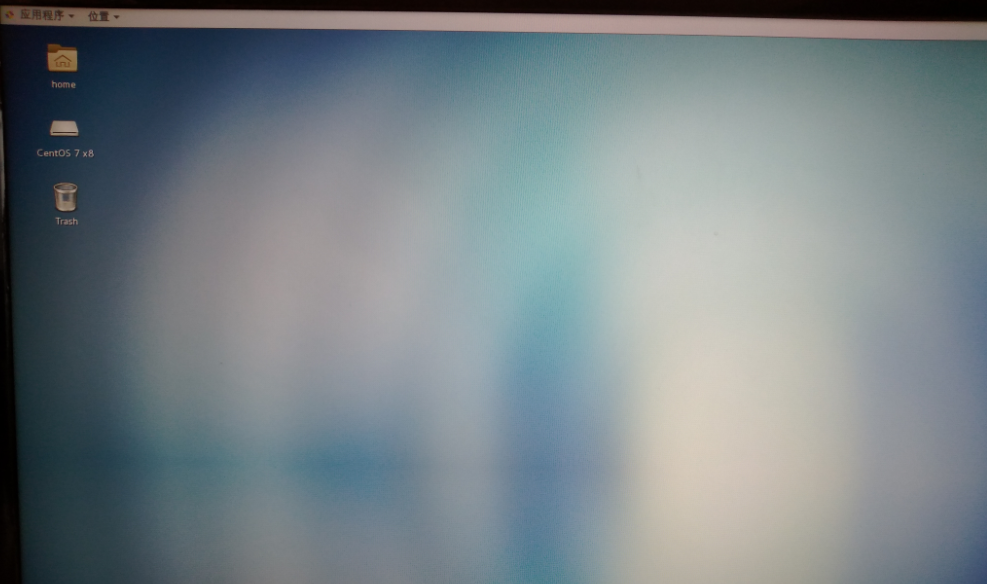
------------------------------------------------------------------------------------5--------------------------------------------------------------------------------------------------
5.重启电脑,发现win7系统不见了/发现出错了/解决方法
安装完成之后,可以在右上角的设置【扳手图标】中设置快捷键/中文输入法等
【详细设置】:
然后重启电脑,一般情况下,会出现下面这样的界面
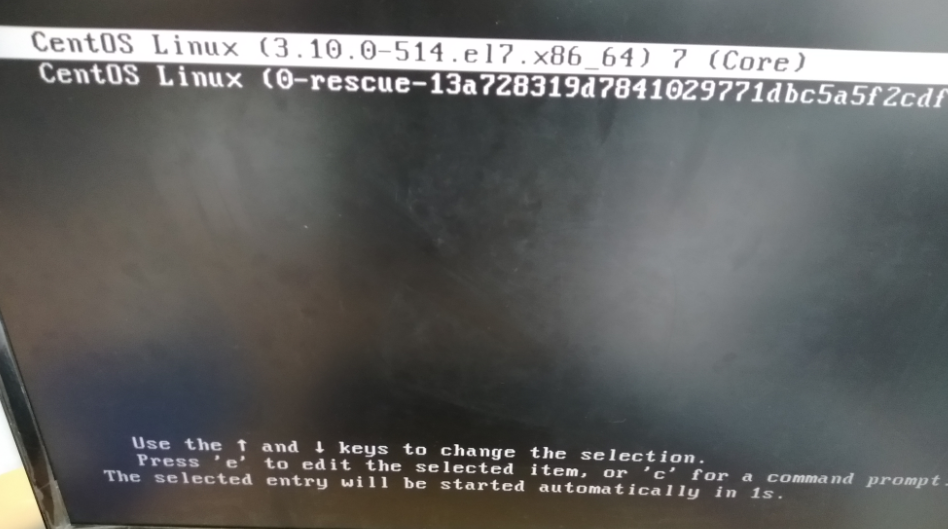
发现我们原来的win7系统不见了。
是因为装了CentOS7之后,会把win7的引导直接干掉。
这该怎么办呢?
先登录CentOS系统吧,登陆上来之后,打开命令窗口
①在命令行输入: su - root 进入管理员,需要输入刚刚设置的root密码
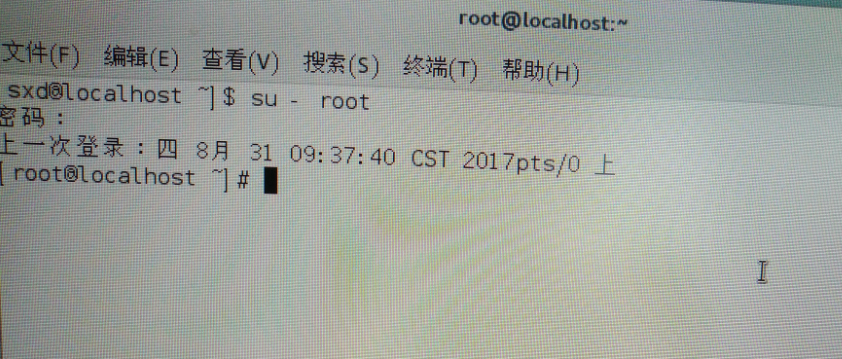
②命令行键入: vi /boot/grub2/grub.cfg 进入vi编辑器,编辑后面的这个文件
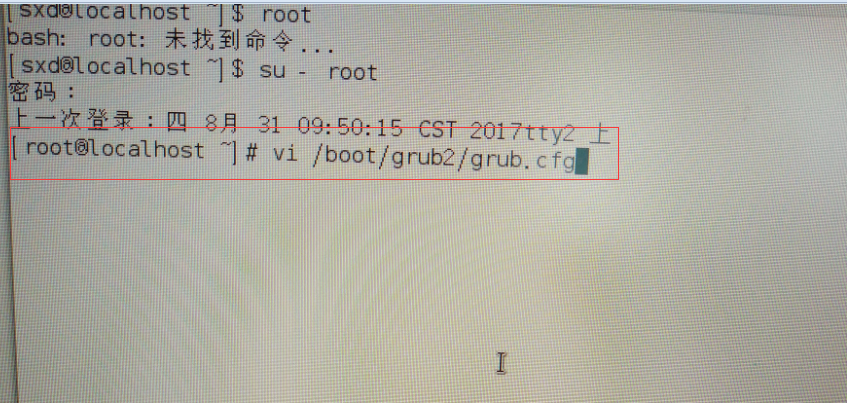
③进入vi编辑器后,键盘 i 进入insert编辑模式,然后复制下面这段话到文件中
menuentry 'win7'{
set root=(hd0,1)
chainloader +1
}
如同下面。
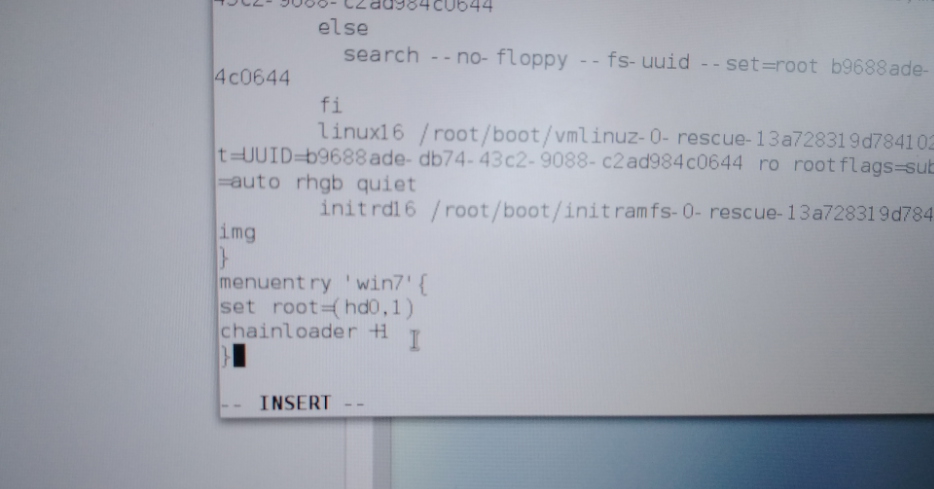
④如果中途操作失误的话,可以按ESC 两下 退出编辑模式,进入命令行模式【我的电脑按一下ESC之后,需要按shift+Q,才能退出到命令行模式】,然后键入: 【q!】强制退出,不保存

⑤如果正确粘贴上的话,同样ESC两下或者shift+Q进入命令行模式,然后键入: 【x】或者【qw!】强制退出,并保存
退出完了之后,重启电脑,这样的话,win7的启动引导就创建好了。
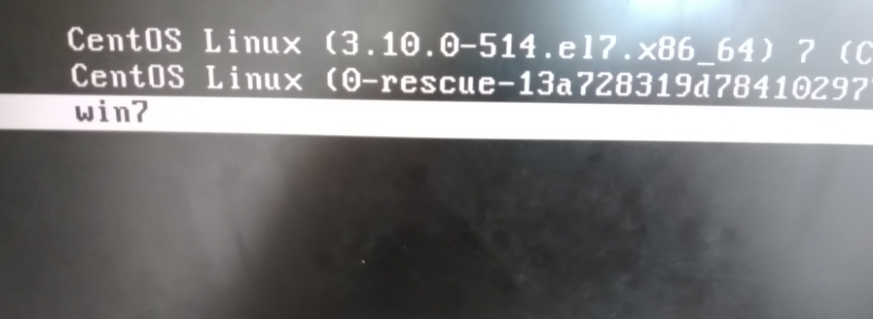
【其他问题】:
当然,还会出现其他不可控的问题
error : no such partition.
或者
error: no such device : /boot/grub/grub.cfg
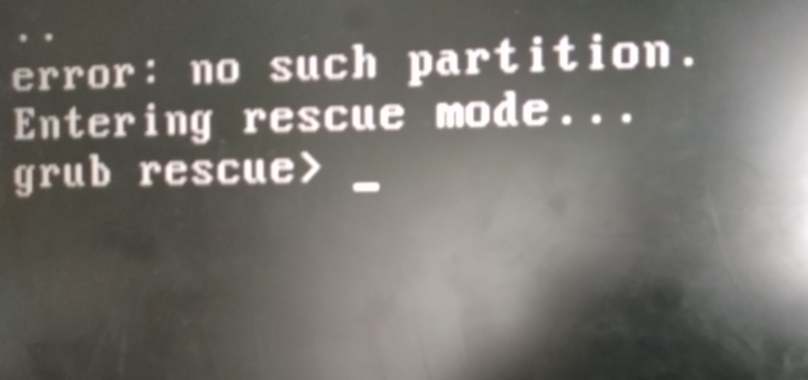
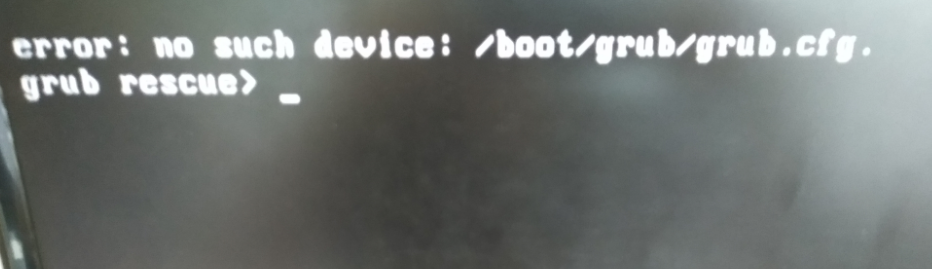
碰上这种问题,可以通过在BIOS设置磁盘加载项来解决这个问题。
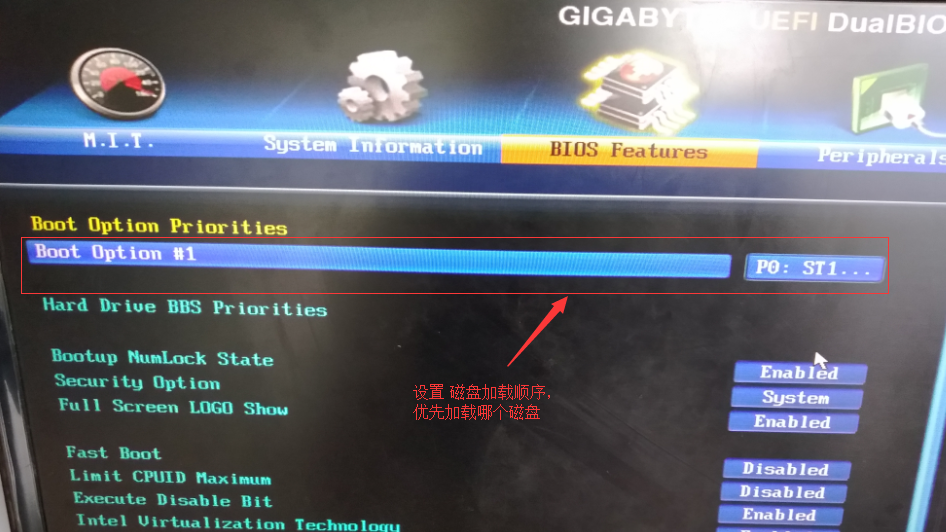
如果解决不了,可能是因为你在win这边操作了linux那边的磁盘,导致win的引导文件找不到了。
那就需要通过查找 【grub2几种修复方法】,或者通过制作老毛桃PE进入 ,然后修复引导项。 如果都解决不了,不要浪费时间了 ,重装系统吧。
结束~~~~~
-----------------------------------------------------------------------------------------割掉--------------------------------------------------------------------------------------------------------
整个过程。反反复复,有很多的坑。 最后算是完美的安装上了。
在安装过程中碰到问题去查找解决方法的时候,更多找到的是人家完整且不出错的安装,其实,正常情况下,是不会有任何的异常的,什么手动分区,什么找不到U盘是在sdc还是sdb什么的。
总是,算是安装告一段落。
智能推荐
oracle 12c 集群安装后的检查_12c查看crs状态-程序员宅基地
文章浏览阅读1.6k次。安装配置gi、安装数据库软件、dbca建库见下:http://blog.csdn.net/kadwf123/article/details/784299611、检查集群节点及状态:[root@rac2 ~]# olsnodes -srac1 Activerac2 Activerac3 Activerac4 Active[root@rac2 ~]_12c查看crs状态
解决jupyter notebook无法找到虚拟环境的问题_jupyter没有pytorch环境-程序员宅基地
文章浏览阅读1.3w次,点赞45次,收藏99次。我个人用的是anaconda3的一个python集成环境,自带jupyter notebook,但在我打开jupyter notebook界面后,却找不到对应的虚拟环境,原来是jupyter notebook只是通用于下载anaconda时自带的环境,其他环境要想使用必须手动下载一些库:1.首先进入到自己创建的虚拟环境(pytorch是虚拟环境的名字)activate pytorch2.在该环境下下载这个库conda install ipykernelconda install nb__jupyter没有pytorch环境
国内安装scoop的保姆教程_scoop-cn-程序员宅基地
文章浏览阅读5.2k次,点赞19次,收藏28次。选择scoop纯属意外,也是无奈,因为电脑用户被锁了管理员权限,所有exe安装程序都无法安装,只可以用绿色软件,最后被我发现scoop,省去了到处下载XXX绿色版的烦恼,当然scoop里需要管理员权限的软件也跟我无缘了(譬如everything)。推荐添加dorado这个bucket镜像,里面很多中文软件,但是部分国外的软件下载地址在github,可能无法下载。以上两个是官方bucket的国内镜像,所有软件建议优先从这里下载。上面可以看到很多bucket以及软件数。如果官网登陆不了可以试一下以下方式。_scoop-cn
Element ui colorpicker在Vue中的使用_vue el-color-picker-程序员宅基地
文章浏览阅读4.5k次,点赞2次,收藏3次。首先要有一个color-picker组件 <el-color-picker v-model="headcolor"></el-color-picker>在data里面data() { return {headcolor: ’ #278add ’ //这里可以选择一个默认的颜色} }然后在你想要改变颜色的地方用v-bind绑定就好了,例如:这里的:sty..._vue el-color-picker
迅为iTOP-4412精英版之烧写内核移植后的镜像_exynos 4412 刷机-程序员宅基地
文章浏览阅读640次。基于芯片日益增长的问题,所以内核开发者们引入了新的方法,就是在内核中只保留函数,而数据则不包含,由用户(应用程序员)自己把数据按照规定的格式编写,并放在约定的地方,为了不占用过多的内存,还要求数据以根精简的方式编写。boot启动时,传参给内核,告诉内核设备树文件和kernel的位置,内核启动时根据地址去找到设备树文件,再利用专用的编译器去反编译dtb文件,将dtb还原成数据结构,以供驱动的函数去调用。firmware是三星的一个固件的设备信息,因为找不到固件,所以内核启动不成功。_exynos 4412 刷机
Linux系统配置jdk_linux配置jdk-程序员宅基地
文章浏览阅读2w次,点赞24次,收藏42次。Linux系统配置jdkLinux学习教程,Linux入门教程(超详细)_linux配置jdk
随便推点
matlab(4):特殊符号的输入_matlab微米怎么输入-程序员宅基地
文章浏览阅读3.3k次,点赞5次,收藏19次。xlabel('\delta');ylabel('AUC');具体符号的对照表参照下图:_matlab微米怎么输入
C语言程序设计-文件(打开与关闭、顺序、二进制读写)-程序员宅基地
文章浏览阅读119次。顺序读写指的是按照文件中数据的顺序进行读取或写入。对于文本文件,可以使用fgets、fputs、fscanf、fprintf等函数进行顺序读写。在C语言中,对文件的操作通常涉及文件的打开、读写以及关闭。文件的打开使用fopen函数,而关闭则使用fclose函数。在C语言中,可以使用fread和fwrite函数进行二进制读写。 Biaoge 于2024-03-09 23:51发布 阅读量:7 ️文章类型:【 C语言程序设计 】在C语言中,用于打开文件的函数是____,用于关闭文件的函数是____。
Touchdesigner自学笔记之三_touchdesigner怎么让一个模型跟着鼠标移动-程序员宅基地
文章浏览阅读3.4k次,点赞2次,收藏13次。跟随鼠标移动的粒子以grid(SOP)为partical(SOP)的资源模板,调整后连接【Geo组合+point spirit(MAT)】,在连接【feedback组合】适当调整。影响粒子动态的节点【metaball(SOP)+force(SOP)】添加mouse in(CHOP)鼠标位置到metaball的坐标,实现鼠标影响。..._touchdesigner怎么让一个模型跟着鼠标移动
【附源码】基于java的校园停车场管理系统的设计与实现61m0e9计算机毕设SSM_基于java技术的停车场管理系统实现与设计-程序员宅基地
文章浏览阅读178次。项目运行环境配置:Jdk1.8 + Tomcat7.0 + Mysql + HBuilderX(Webstorm也行)+ Eclispe(IntelliJ IDEA,Eclispe,MyEclispe,Sts都支持)。项目技术:Springboot + mybatis + Maven +mysql5.7或8.0+html+css+js等等组成,B/S模式 + Maven管理等等。环境需要1.运行环境:最好是java jdk 1.8,我们在这个平台上运行的。其他版本理论上也可以。_基于java技术的停车场管理系统实现与设计
Android系统播放器MediaPlayer源码分析_android多媒体播放源码分析 时序图-程序员宅基地
文章浏览阅读3.5k次。前言对于MediaPlayer播放器的源码分析内容相对来说比较多,会从Java-&amp;gt;Jni-&amp;gt;C/C++慢慢分析,后面会慢慢更新。另外,博客只作为自己学习记录的一种方式,对于其他的不过多的评论。MediaPlayerDemopublic class MainActivity extends AppCompatActivity implements SurfaceHolder.Cal..._android多媒体播放源码分析 时序图
java 数据结构与算法 ——快速排序法-程序员宅基地
文章浏览阅读2.4k次,点赞41次,收藏13次。java 数据结构与算法 ——快速排序法_快速排序法